Apa itu Telnet? Bagaimana cara mengaktifkan Telnet di Windows 11/10?
Telnet adalah protokol jaringan yang menawarkan antarmuka baris perintah untuk Windows . Telnet sering digunakan untuk berkomunikasi dengan perangkat lain. Dalam beberapa kasus, protokol dapat digunakan untuk manajemen sistem jarak jauh. Perusahaan jaringan menggunakan Telnet untuk mengakses dan mengontrol perangkat keras seperti sakelar dan titik akses dari jarak jauh. Dalam posting ini, kami akan menunjukkan cara mengaktifkan Telnet di Windows 11/10 , dan mempelajarinya.
Apa itu Telnet?
Telnet sering dikontrol melalui terminal dan sepenuhnya dikontrol melalui keyboard. Tidak seperti komputer yang sebenarnya, tidak ada antarmuka pengguna grafis atau perangkat keras seperti mouse atau perangkat penunjuk lainnya. Seperti yang dijelaskan sebelumnya, Telnet memungkinkan Anda masuk dari jarak jauh ke perangkat lain dan mengontrolnya dari jarak jauh. Dengan kata lain, Telnet lebih seperti Penampil Tim(Team Viewer) tetapi untuk fungsionalitas tingkat lanjut.
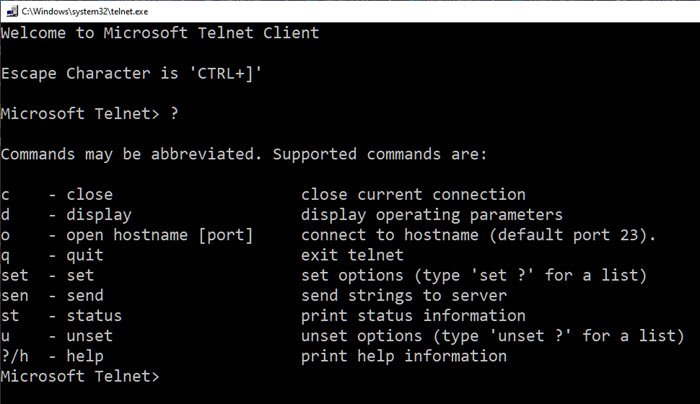
Perlu dicatat bahwa Telnet dan TCP/IP lainnya benar-benar berbeda. Telnet memungkinkan Anda masuk ke server dan menggunakannya seperti Anda adalah pengguna sebenarnya. Sebagai bagian dari ini, Anda akan mendapatkan hak yang sama dengan pengguna yang telah masuk ke server secara lokal.
Mengapa penggunaan Telnet menurun?
Kita perlu menyadari bahwa Telnet dikandung di zaman ketika internet masih dalam masa pertumbuhan. Protokol, dengan demikian, menawarkan enkripsi nol dan karenanya rentan terhadap serangan. Pada hari-hari awal, ini bukan masalah besar karena, seperti internet, serangan siber tidak merajalela. Namun, banyak hal telah berubah, dan orang-orang telah beralih dari Telnet ke antarmuka web untuk mengontrol perangkat dari jarak jauh.
Bagaimana cara mengatur dan menggunakan Telnet di Windows 11/10 ?
Ada dua cara untuk mengatur Telnet ; Anda dapat menginstalnya dari bagian Fitur (Features)Windows atau dari prompt perintah. Metode di bawah ini menunjukkan metode Panel Kontrol(Control Panel) .
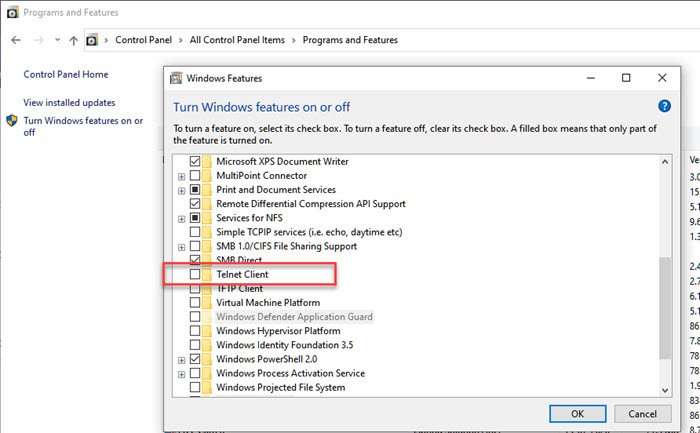
- Ketik(Type) control di Run prompt ( Win +R ), dan tekan tombol Enter untuk membuka Control Panel .
- Pilih Program > Program(Programs) dan Features > Turn Windows Features dan nonaktifkan Fitur Windows.
- Pada checklist, klik pada Telnet Client , dan klik tombol Ok untuk menginstalnya.
Jika Anda tidak menginstal Telnet dengan cara ini dan mencoba merusaknya secara langsung, Anda akan menerima Telnet tidak dikenali sebagai perintah internal atau eksternal pada Windows 10
Untuk menginstal, mengaktifkan atau menonaktifkan Telnet menggunakan Command Prompt
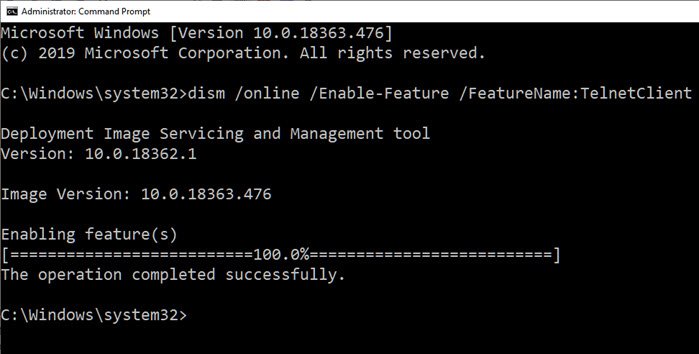
dism /online /Enable-Feature /FeatureName:TelnetClient
Pelajari lebih lanjut tentang cara mengaktifkan atau menonaktifkan Telnet menggunakan CMD .
Gunakan Telnet melalui Prompt Perintah
Selain bermain catur, menonton Starwars , Anda dapat menggunakan Perintah Telnet(Telnet Commands) berikut .
c - close close current connection d - display display operating parameters o - open hostname [port] connect to hostname (default port 23). q - quit exit telnet set - set set options (type 'set ?' for a list) sen - send send strings to server st - status print status information u - unset unset options (type 'unset ?' for a list) ?/h - help print help information
Banyak perintah memiliki opsi. Anda dapat menambahkan /h di akhir mengungkapkan lebih banyak. Anda dapat menggunakan Telnet untuk hal-hal sederhana seperti memeriksa status server HTTP , dan memungkinkan akses tak terbatas ke sumber daya sistem yang dikendalikan jika izin telah diberikan. Namun, karena tidak dienkripsi, itu tidak digunakan dengan mempertimbangkan masalah keamanan, dan jika seseorang memiliki akses ke komputer Anda, banyak hal yang bisa salah.
Membungkusnya
Telnet juga bisa menjadi cara yang menyenangkan untuk mengakses barang menggunakan perintah. Alat itu sendiri tidak dilengkapi dengan kata sandi. Ada banyak trik Command Prompt yang bisa dilakukan di Telnet . Anehnya seseorang juga dapat mengakses cuaca dan informasi lainnya menggunakan Telnet.
Saya harap posting ini mudah diikuti, dan Anda dapat menginstal dan menggunakan Telnet di Windows .
Related posts
Cara Menggunakan Charmap and Eudcedit Alat Built-in Windows 10
Cara Mengaktifkan atau Disable Archive Apps feature di Windows 10
Bagaimana untuk memetakan Network Drive atau menambahkan FTP Drive di Windows 11/10
Cara Mengubah News and Interests Feed Language di Windows 11/10
Apa itu Fast Startup dan cara mengaktifkan atau menonaktifkannya di Windows 10
Cara Mengubah Pengaturan Location di Windows 10
System & User Environment Variables di Windows 10 Dijelaskan
Cara Mengaktifkan atau Menonaktifkan AutoPlay di Windows 11/10
Cara Menggunakan Performance Monitor di Windows 10
Cara membuat Mirrored Volume di Windows 11/10
Bagaimana menampilkan File Extensions di Windows 11/10
Cara Mengaktifkan Wake-on-LAN di Windows 10
Cara Mengubah Pengaturan Alt+Tab di Windows 10
Cara menyembunyikan atau menonaktifkan alat administratif di Windows 10
Apa itu Tamper Protection feature di Windows 10
Cara mematikan atau pada Airplane Mode di Windows 10
Penyimpanan yang dipesan di Windows 11/10 dijelaskan
Bagaimana menjalankan DISM di Windows 11/10 untuk memperbaiki Windows System Image
Cara menonaktifkan Windows Presentation Settings pada Windows 11/10
Cara Menghidupkan Device Encryption di Windows 10
